Navitel Navigator aktiveerimine
Programmi katseperioodi aktiveerimise võimalus on saadaval Androidi, iOS-i kasutajate jaoks. Katseperiood võimaldab teil programmi ja kaarte 7 päeva tasuta nautida. Sellest hoolimata ei saa prooviversiooni jooksul Navitel.Friends ja Navitel.Cloud teenuseid kasutada.
Pidage meeles, et see on saadaval ainult nendele seadmetele, mis ei ole varem aktiveeritud. Kui programmi litsentsivõtt on juba aktiveeritud, ei saa konkreetset kaart katseperioodi hiljem aktiveerida. Selleks, et õppida, kuidas aktiveerida seadme katseperioodi, järgige all toodud juhiseid.
Internetiühendus on vajalik.
- Käivitage Navitel Navigator oma seadmes
- Koputage Alustada Kohtuprotsessi.
- Kaardi paigaldamine (vt kaart paigaldusjuhend).
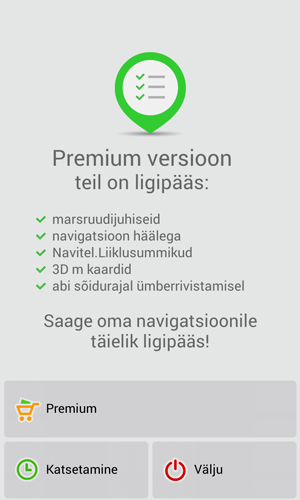
Kui te olete oma seadme operatsioonisüsteemi poes ostu teinud, saate te selle sama seadme teisele seadmele taastada, kasutades sama pole kontot.
Kaotatud ostude taastamise võimalus on saadaval ainult iPhone'i / iPadi, Android-i -põhistele seadmetele ning Google Playst tehtud ostudest mitte varem kui 16.09.2014 ja NavitelNavigatori versiooni jaoks, mis pole noorem kui 9.2.0.4.
Internetiühendus on vajalik.
- Käivitage Navitel Navigator.
- Vali Premium.
- Valige Taasta ostud. Süsteem palub teil sisestada oma Apple'i / Google'i profiili parool. Ostu taastamine, mis on tehtud erineva teenuse kontoga, pole veel võimalik.
- Kaartide installimine (vt kaardi paigaldamise juhendit).
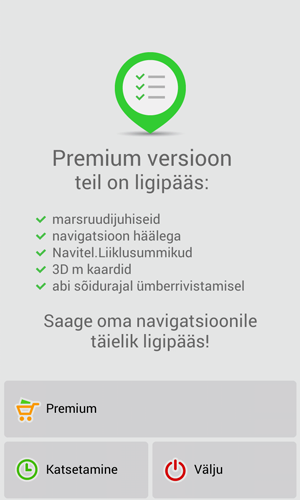
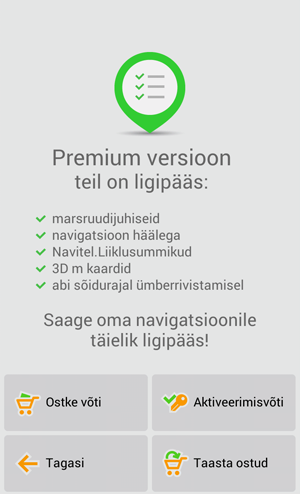
Seda meetodit tuleks kasutada, kui sul on juba litsentsivõti. Kui teil puudub litsentsivõti, vaadake juhiseid selle kohta, kuidas seda saada.
Pidage meeles ka seda, et see lubade võtme aktiveerimise meetod ei kehti iPhone'is / iPadis.
Kui kavatsete esimest korda oma iPhone'i / iPadi programmi litsentsivõtit aktiveerida, on teil seda kõige parem teha rakendusesisese ostu abil (vt juhist).
IfKui olete varem oma iPhone'i / iPadi programmi litsentsivõtme aktiveerinud, palun taastada toode, järgides sellel lehel antud juhiseid programmi jätkamiseks.
Märkus: võtit ostes programmi liidese kaudu, ei pea te seda aktiveerima.
Internetiühendus on vajalik.
- Käivitage Navitel Navigator.
- Valige Premium variant.
- Vajuta: Aktiveeri võti.
- Vajuta litsentsi võtme väljal ENTER.
- Sisestage litsentsivõti ja seejärel ekraani paremas ülemises nurgas klõpsake linnukest.
- Avaneb aken, mis näitab litsentsi võtme numbrit ja seadme ID-d. Puudutage OK.
Pärast aktiveerimise lõpetamist soovitab programm kaardid installida. - Kaartide installimine (vt kaardi installimise juhendit).
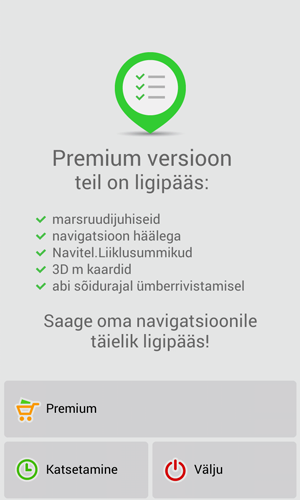

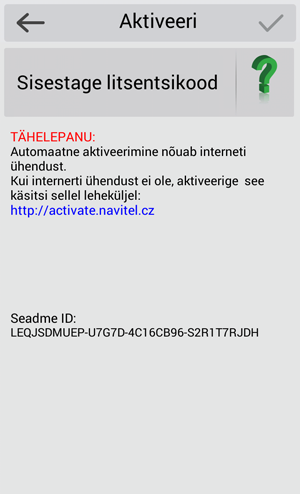

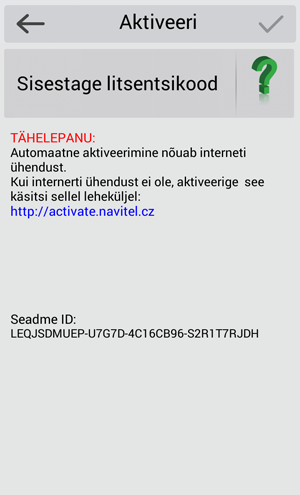
NavitelNavigatori registreerimise puhul: koht, mille osas peate selle kaardi litsentsivõtme aktiveerima (vt juhist).
Arvestades seda, et seadmes on võti juba aktiveeritud, siis selle aktiveerimiseks mõnel muul seadmel, peate selle kõigepealt deaktiveerima. Selle tegemiseks täitke võtme deaktiveerimise vorm. Selle vormi puhul tehke ümberregistreerimise põhjuse väljale valik Seadme asendus. Enne deaktiveerimise taotluse saatmist veenduge, et rakendus töötab uuel mälukaardil.
Internetiühendus on nõutav.
- Käivitage programm.
- Vajutage nuppu Võtme aktiveerimine.
- Vajutage väljale Sisestage litsentsivõti.
- Ekraanil kuvatud aknas sisestage litsentsi võtme number, siis ekraani paremas ülal nurgas vajutage linnukest.
- Avatud aknas kuvatakse litsentsivõti number ja seerianumber. Vajutage paremas ülal nurgas linnukest.
- Kui kaarte pole varem alla laaditud, laadige need alla vastavalt juhistele.
Seda litsentsivõti aktiveerimise meetodit tuleks kasutada juhul, kui seadmesse pole Interneti-ühendust, mille kaudu soovite rakendust installida.
- Logige sisse oma isikliku konto juurde NAVITEL® veebisaidil.
- Jätkake võtme sektsiooni aktiveerimist.
- Lahtrisse Aktiveerimisviis valige Aktiveeri tarkvaraklahv ja sisestage väljadele (tundliku sisuga) seadme nimi (võite sisestada mis tahes nime), ID ja NavitelNavigatori litsentsivõtme. Lõpuks klõpsake aktiveerimiseks.
- Avage oma profiili jaotises Minu seadmed (värskendused) ja seejärel vali käsk Aktiveerida.
- Salvestage aktiveerimisfaili NaviTel_Activation_Key.txt arvutisse.
- Navigeerimisseadmel lahkuge programmist NavitelNavigator ja ühendage seade (või selle SD-kaart) arvutisse.
-
Kopeerige aktiveerimisfail seadme mällu või SD-kaarti kataloogi \ NavitelContent \ License \.
Veenduge, et pärast faili kopeerimist on nimi NaviTel_Activation_Key.txt, mitte NaviTel_Activation_Key (1) .txt või NaviTel_Activation_Key (2) .txt või muu. Renoveerige see vajadusel ümber.
Märkus: Windows võib peita teadaolevad faililaiendid. Kui lähtefaili nimi kuvatakse NaviTel_Activation_Key ja mitte NaviTel_Activation_Key.txt-failina, siis pole vaja lisada .txt käsitsi.
- Kui kaarte pole varem alla laaditud, laadige need alla vastavalt juhistele.
Programmi poolt teie seadmele määratud ID kuvatakse  nupu Pildi klõpsamisel või programmi ajal, kui katseperiood on aktiveeritud: Menüü > Minu navitel > Katseaja pikkused kaardid > Navitel Navigator.
nupu Pildi klõpsamisel või programmi ajal, kui katseperiood on aktiveeritud: Menüü > Minu navitel > Katseaja pikkused kaardid > Navitel Navigator.
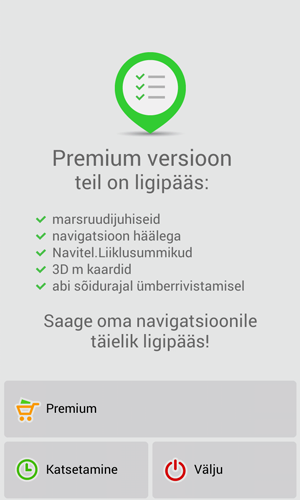
Arvestades seda, et seadmes on aktiveeritud võti juba aktiveeritud, selle aktiveerimiseks mõnel muul seadmel, peate selle kõigepealt deaktiveerima. Selle tegemiseks täitke võtme deaktiveerimise vorm. Selle vormi puhul tehke ümberregistreerimise põhjuse väljale valik Seadme asendus. Enne deaktiveerimise taotluse saatmist veenduge, et rakendus töötab uue mälukaardil.
- Logige sisse oma isiklikule kontole NAVITEL® veebisaidil
- Valige võtme aktiveerimise sektsioon
- Aktiveerimisviisi väljal vali programmi Keyactivation. Sisestage vastava seadme tundlikele väljadele identifikatsioon (võite sisestada mis tahes nime), seerianumber, NavitelNavigatori litsentsivõti.
Seerianumber, mille seade programmis omistatakse, kuvatakse pärast nupu
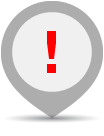 vajutamist lehel Registreerimata versioon.
vajutamist lehel Registreerimata versioon.Seerianumber võib sisaldada 5, 12 või 32 tähemärki.
7.0 – 9.2. programmi versioonis võib seerianumber kuvatud saada pärast ekraani ülaosas oleva väljal Väli registreerimata versiooni vajutamist. - Vajutage nuppu Aktiveeri.
- Avage Minu seadmed (värskendage) ja valige käivitatava seadme nimega aktiveerimisfail.
- Salvestage aktiveerimisfaili NaviTelAuto_Activation_Key.txt arvutisse.
- Navigeerimisseadmes lahkuge programmist NavitelNavigator, lülitage seade välja ja ühendage seade (või selle SD-kaart - sõltuvalt programmi paigalduskohast) arvutiga.
-
Kopeerige aktiveerimisfail seadme mällu või SD kaarti programmi kaustas (Navitel, NaviOne, MobileNavigator või muud võimalused - olenevalt mudelist), kustutades eelnevalt vana aktiveerimisfaili NaviTelAuto_Activation_Key.txt ja / või NaviTelAutoNaviTelContent / License kausta ja programmi kausta aktiveerimise Key.txt (kui on olemas).
Veenduge, et pärast faili kopeerimist on nimi NaviTelAuto_Activation_Key.txt, mitte NaviTelAuto_Activation_Key (1) .txt või NaviTelAuto_Activation_Key (2) .txt või muu. Renoveerige see vajadusel ümber.
Märkus: Windows võib peita teadaolevad faililaiendid. Kui lähtefaili nimi kuvatakse NaviTelAuto_Activation_Key'ina ja mitte NaviTelAuto_Activation_Key.txt'ina, siis pole vaja lisada .txt käsitsi.
- Kui kaarte pole varem alla laaditud, laadige need alla vastavalt juhistele.

